Autor:
Charles Brown
Erstelldatum:
3 Februar 2021
Aktualisierungsdatum:
1 Juli 2024

Inhalt
Dieses Wiki zeigt Ihnen, wie Sie Schritt für Schritt eine Wegbeschreibung zu einem Ort mit Android erhalten. Obwohl im Google Play Store unzählige GPS-Apps verfügbar sind, ist Google Maps die am häufigsten verwendete GPS-App für Android.
Schreiten
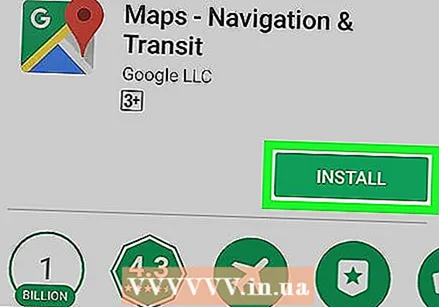 Laden Sie Google Maps herunter. Wenn Google Maps noch nicht auf Ihrem Android-Gerät installiert ist, öffnen Sie es Google Play
Laden Sie Google Maps herunter. Wenn Google Maps noch nicht auf Ihrem Android-Gerät installiert ist, öffnen Sie es Google Play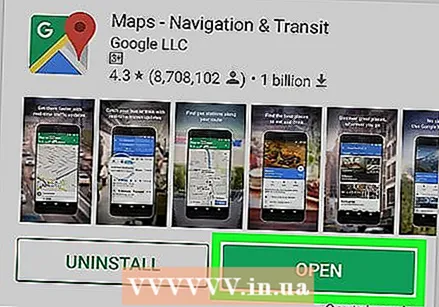 Öffnen Sie Google Maps. Tippen Sie auf ÖFFNEN sobald es im Play Store erscheint. Dadurch wird die Hauptseite von Google Maps geöffnet.
Öffnen Sie Google Maps. Tippen Sie auf ÖFFNEN sobald es im Play Store erscheint. Dadurch wird die Hauptseite von Google Maps geöffnet. - Sie können auch auf das Google Maps-Symbol in der App-Schublade Ihres Android-Geräts klicken.
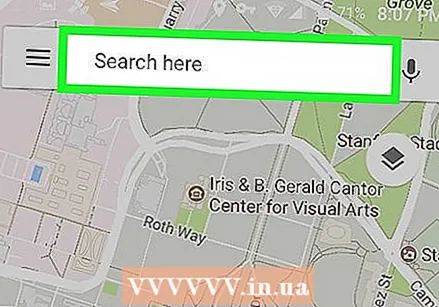 Tippen Sie auf die Suchleiste. Dies ist das Textfeld mit "Hier suchen" am oberen Bildschirmrand.
Tippen Sie auf die Suchleiste. Dies ist das Textfeld mit "Hier suchen" am oberen Bildschirmrand. 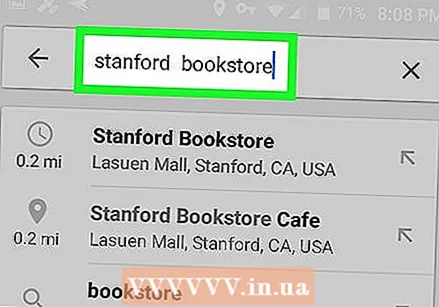 Geben Sie den Namen oder die Adresse eines Ziels ein. Geben Sie den Namen (z. B. "Starbucks") oder die Adresse des Ortes ein, an den Sie gehen möchten.
Geben Sie den Namen oder die Adresse eines Ziels ein. Geben Sie den Namen (z. B. "Starbucks") oder die Adresse des Ortes ein, an den Sie gehen möchten. - Wenn Sie den Namen des Ziels nicht kennen oder wenn es sich bei dem Ziel um ein Wohnhaus handelt, müssen Sie eine Adresse eingeben.
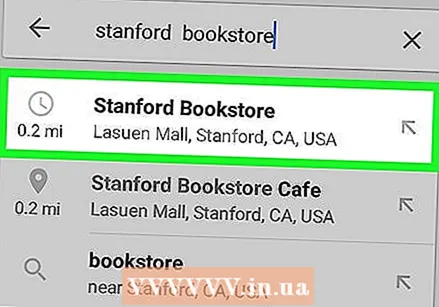 Tippen Sie auf das Ziel. Tippen Sie im Dropdown-Menü unter der Suchleiste auf das Ziel, das dem von Ihnen eingegebenen Namen oder der eingegebenen Adresse entspricht.
Tippen Sie auf das Ziel. Tippen Sie im Dropdown-Menü unter der Suchleiste auf das Ziel, das dem von Ihnen eingegebenen Namen oder der eingegebenen Adresse entspricht. - Wenn Sie nach Eingabe der Adresse nicht das richtige Ziel sehen, tippen Sie auf Suche oder Eingeben auf Ihrer Android-Tastatur.
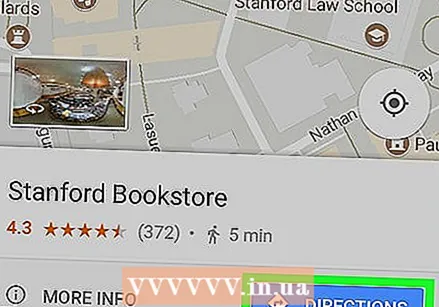 Tippen Sie auf RICHTUNGEN. Dies ist eine blaue Schaltfläche am unteren Bildschirmrand. Möglicherweise müssen Sie jedoch nach unten scrollen, um die Schaltfläche zu finden.
Tippen Sie auf RICHTUNGEN. Dies ist eine blaue Schaltfläche am unteren Bildschirmrand. Möglicherweise müssen Sie jedoch nach unten scrollen, um die Schaltfläche zu finden. 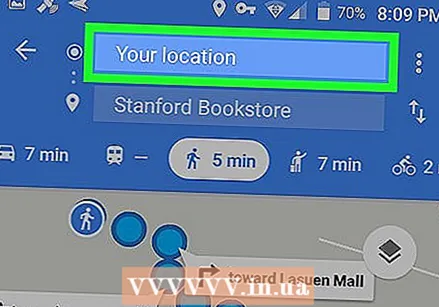 Geben Sie einen Startpunkt ein. Tippen Sie oben auf dem Bildschirm auf das Textfeld "Startpunkt auswählen ..." und geben Sie die Adresse des Ortes ein, von dem aus Sie Ihre Reise beginnen möchten.
Geben Sie einen Startpunkt ein. Tippen Sie oben auf dem Bildschirm auf das Textfeld "Startpunkt auswählen ..." und geben Sie die Adresse des Ortes ein, von dem aus Sie Ihre Reise beginnen möchten. - Sie haben normalerweise die Option Ihr Standort So können Sie Ihren aktuellen Standort als Ausgangspunkt auswählen.
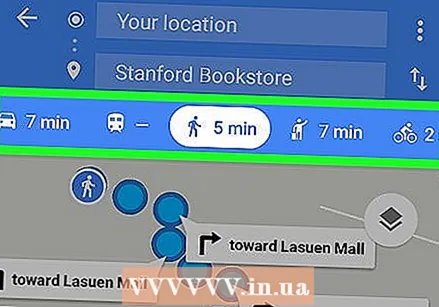 Wählen Sie ein Transportmittel. Tippen Sie oben auf dem Bildschirm auf eines der Symbole für Auto, Bus, Person oder Fahrrad, um anzugeben, ob Sie fahren, öffentliche Verkehrsmittel nutzen, zu Fuß oder mit dem Fahrrad an Ihr Ziel fahren möchten.
Wählen Sie ein Transportmittel. Tippen Sie oben auf dem Bildschirm auf eines der Symbole für Auto, Bus, Person oder Fahrrad, um anzugeben, ob Sie fahren, öffentliche Verkehrsmittel nutzen, zu Fuß oder mit dem Fahrrad an Ihr Ziel fahren möchten. 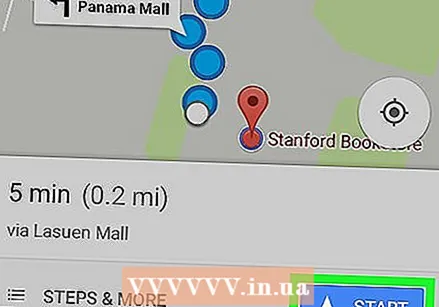 Beginnen Sie Ihre Route. Tippen Sie auf START am unteren Bildschirmrand, um die automatische Navigation zu starten. Während Sie unterwegs sind, hören Sie eine Stimme, die die richtigen Anweisungen erklärt.
Beginnen Sie Ihre Route. Tippen Sie auf START am unteren Bildschirmrand, um die automatische Navigation zu starten. Während Sie unterwegs sind, hören Sie eine Stimme, die die richtigen Anweisungen erklärt. - Tippen Sie vor dem Start auf, wenn Sie dazu aufgefordert werden Verstanden um fortzufahren.
- Sie können auch drücken Schreiten um eine Liste mit schrittweisen Anweisungen zu erhalten.
Tipps
- Google Maps sendet Ihnen im Allgemeinen aktualisierte Informationen zu Ihrer Route und den Straßenzuständen.
- Wenn Sie mit Ihrer Google Mail-Adresse sowohl bei Google Maps als auch bei der Google App angemeldet sind, wird Ihr aktueller Standort in der Google App als Karte angezeigt.
Warnungen
- Google Maps ist wie alle anderen GPS-Apps nicht zu 100 Prozent genau. Wenn eine Route gefährlich oder unwahrscheinlich erscheint, sollten Sie sich auf den gesunden Menschenverstand verlassen.



